Mac 版 Logic Pro 使用手册
- 欢迎使用
-
- 触控栏快捷键
-
-
- 录音室钢琴
- 词汇表
- 版权

Mac 版 Logic Pro 中的采样器键映射编辑器
“映射”面板中有三个编辑器视图可供选取:键映射编辑器、组视图和区域视图。点按右上方的按钮以在这些编辑面板之间切换。“映射”面板顶部菜单栏包含的元素适用于所有编辑器。请参阅“映射”面板菜单栏。
键映射编辑器为映射到整个键盘上的区域提供图形式和网格状的表现方式。你可以查看一个或多个所选组,水平和垂直移动所有区域以及调整大小。你还可以使用图形显示区域上下的参数栏来调整多个组和区域参数。左侧的组列表可以隐藏或显示。请参阅以图形方式编辑采样器区域和组。
每个组映射区域(音符和力度)内的区域不能重叠。在同一组内将一个区域拖到另一区域上方来强制重叠时,键映射编辑器会自动切割区域以为其他区域留出空间。这样你就无需直接编辑所有受影响的区域即可添加区域或删除映射区域。拖移区域时,你可以保护已选中或未选中区域。
【注】参数值的更改和所做的图形编辑将影响所有所选区域。键映射编辑器中的“组”参数和“区域”参数为区域视图中参数的子集(重复项)。一个编辑器视图中的参数值更改将反映在其他视图中。
【提示】键映射编辑器可与“区域”面板配合使用,“区域”面板显示所选区域波形及其相关参数。
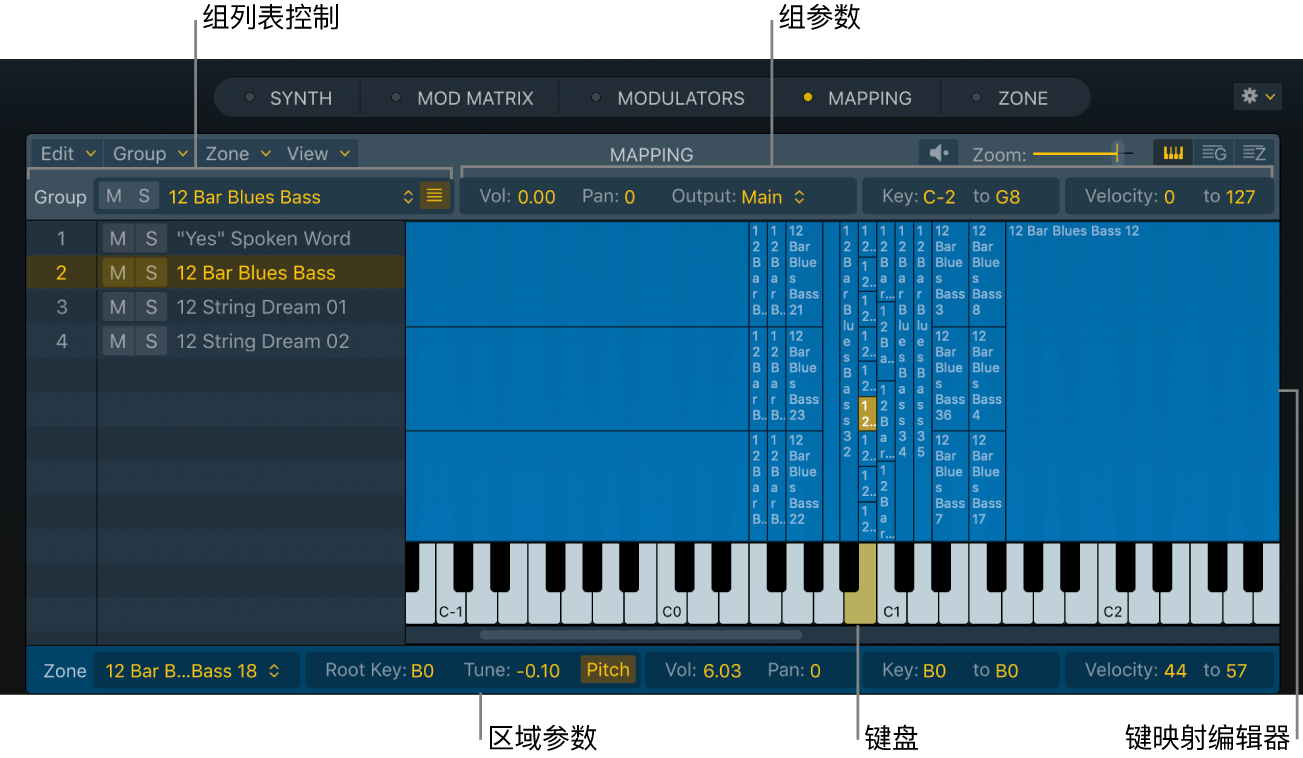
键映射编辑器包含三个主区域。你可以通过在组列表控制中点按“组列表显示”按钮来隐藏或显示组列表。
键映射编辑器: 将区域拖移到键映射编辑器中以进行添加。区域表示为矩形。宽度指示区域调范围。高度指示区域力度范围。 区域参数显示在键盘下方。
键盘: 将区域拖移到键盘上以将其添加到键。点按键以播放映射区域。每个区域中调的主音以金色表示。
组列表控制: 用于选取组、静音、独奏或者隐藏和显示组列表。 组参数显示在键映射编辑器上方。
组编号:点按组编号以在选择多个组时将焦点移到组列表中的该特定组。焦点功能可让你更轻松地以图形方式编辑包含多个重叠组的复杂映射。自动给新组分配连续的编号。请参阅在键映射编辑器中选择组或区域。
“静音”按钮:打开以静音所选组。关闭以使所选组可发出声音。
“独奏”按钮:打开以单独听取所选组。关闭以使所有组可发出声音。
“组名称”弹出式菜单:显示组名称。点按可选取不同的组。
“组列表显示”按钮:隐藏或显示组列表。组列表隐藏时,键映射编辑器达到最大视图。组列表隐藏时,你可以静音组、独奏组以及从“组名称”弹出式菜单中选取组。
键映射编辑器的组参数
组参数显示在键映射编辑器上方。在参数值栏中垂直拖移以进行更改。例如,垂直拖移组的“声相”栏值以更改它。或者你可以在栏中连按并输入值,然后按下 Return 键。
“组混音器”参数: 为所选组全局调整输出设置。
音量:用于设定组的整体音量,从而调整组中所有区域的音量。这与混合控制台上的子组工作方式类似。
声相:用于设定组的声相位置(立体声采样则为立体声平衡),并同时调整所有分配区域的声相位置。
“输出”弹出式菜单:选取用于组的输出:主输出、成对输出或单独输出。这允许单个组单独发送到辅助通道条(在多输出采样器实例中)。
【注】这将影响任何单个区域的输出分配。
“组调范围”栏: 用于定义所选组的调范围。
使用左栏设定组的最低音符。
使用右栏设定组的最高音符。当弹奏的音符不在此范围内时,分配给此组的区域将不会触发。
【注】请小心操作这些参数,因为它们会覆盖区域范围设置,可能会导致某些区域无法听到。
“组力度范围”栏: 用于定义所选组的力度范围。 如果你想要通过较重或较轻地弹奏 MIDI 键盘来动态混合采样(或在采样间切换),力度范围很有用。此功能非常适合于分层的声音(如钢琴/弦乐器层),或者在不同打击乐器采样之间切换。
使用左栏设定触发组的最低力度。
使用右栏设定触发组的最高力度。当弹奏的音符不在此范围内时,分配给此组的区域将不会触发。
键映射编辑器的区域参数
区域参数显示在键盘下方。在参数值栏中垂直拖移以进行更改。例如,垂直拖移区域的“调音”栏值以进行更改。或者你可以在栏中连按并输入值,然后按下 Return 键。
“区域名称”弹出式菜单: 显示当前区域名称。选择另一个区域以显示和编辑其参数。
【提示】你还可以在“映射”面板的键映射编辑器或区域视图中通过弹奏音符来显示和选择其他区域。若要启用此行为,请在“映射”面板的“编辑”菜单中打开“选定最后所演奏的键”>“组和区域”菜单选项。通过打开“区域”菜单中的“试听所选区域”选项,你可以在弹奏音符时自动试听区域。
“区域音高”栏: 用于设定所选区域的调音。
调的主音:用于设定区域的根音符(换句话说,就是采样听起来是原始音高时的音符)。
调音:垂直拖移来以半音/音分为增量对区域进行调音。
“音高”按钮:由不同的按键触发时,打开可更改采样音高。停用时,不管播放的音符如何,都始终以原始音高播放采样。
【注】关闭“音高”按钮时,会为原始音高加上或减去“调音”参数设定的值。
“区域混音器”栏: 将这些参数用于定义所选区域的输出音量和声相位置。
音量:用于设定区域的输出音量。
声相:用于设定区域的声相位置。只有在立体声中使用采样器时,此参数才有效。
“区域调范围”栏: 使用这些参数为区域定义调范围。当弹奏的音符不在此调范围内时,分配给此区域的采样将不会触发。
使用左栏设定区域的最低音符。
使用右栏设定区域的最高音符。
“区域力度范围”栏: 用于定义区域的力度范围。当弹奏的音符不在此力度范围内时,分配给此区域的采样将不会触发。
使用左栏设定触发区域的最低力度。
使用右栏设定触发区域的最高力度。
导航键映射编辑器
在 Logic Pro 采样器中,拖移滚动条以导航到不可见区域或组。你还可以使用双指轻扫以垂直或水平滚动。如果使用的是妙控鼠标,则可以使用单指轻扫以滚动。
使用张开/捏合手势来缩放键盘显示。或者拖移“缩放”滑块。
【提示】你可以连按导航栏中的“映射”按钮以在最大视图和当前视图之间快速切换。
【重要事项】使用轻扫或张开捏合等手势需要在“系统设置”的“鼠标”或“触控板”面板中启用这些功能。
在键映射编辑器中选择组或区域
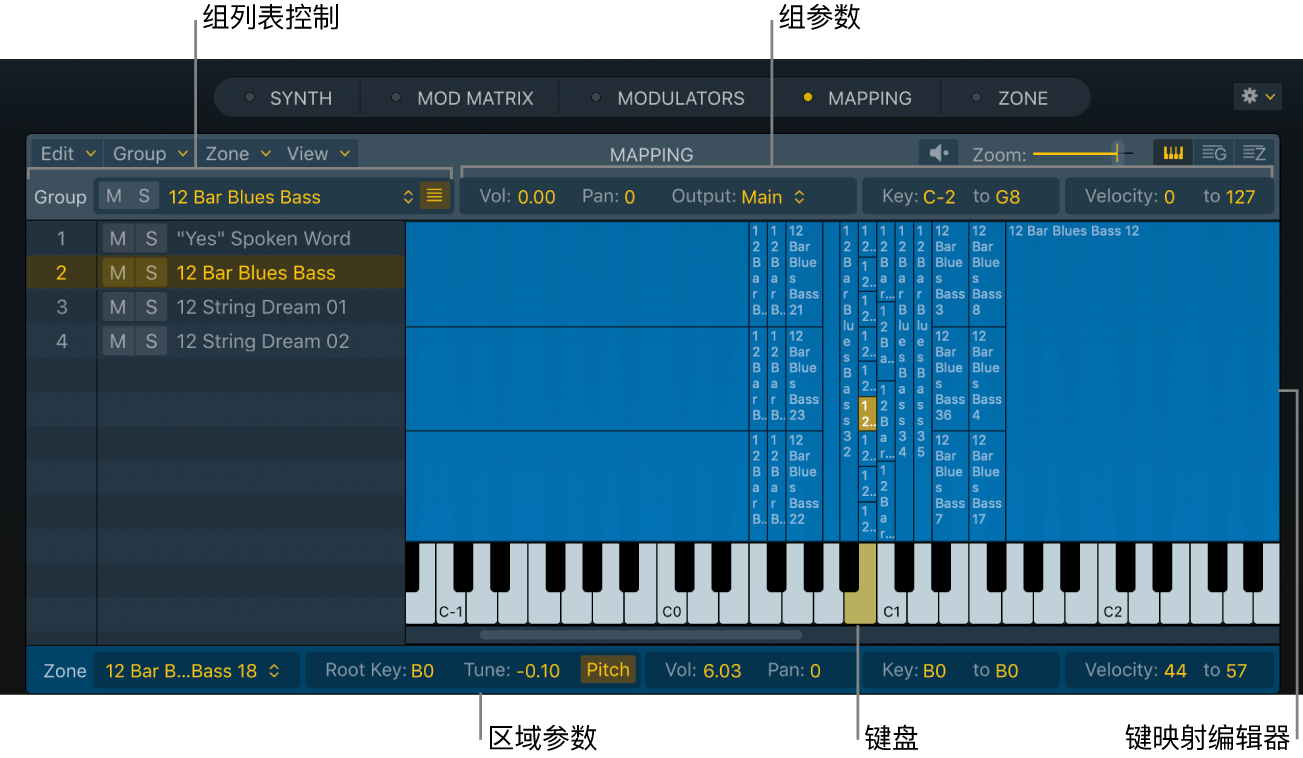
在 Logic Pro 采样器中,当组列表可见时: 点按组名称或组编号以选择组并将焦点移到该组。按住 Shift 键点按或(从任何组外部)拖移以选择多个组。 键盘上方的键映射编辑器区域仅显示属于所选组的区域。你还可以使用 MIDI 键盘远程选择组。
【注】若要启用从 MIDI 键盘选择组,请在“映射”面板的“编辑”菜单中打开“选定最后所演奏的键”>“组”或“组和区域”菜单选项。
【注】选择多个组时,你将在键映射编辑器中看到所有所选组的区域。你可以点按每个所选组的编号以将焦点移到该特定组。焦点功能可让你更轻松地以图形方式编辑包含多个重叠组的复杂映射。
当组列表不可见时:在“组名称”弹出式菜单中选取组。键盘上方的键映射编辑器区域仅显示属于所选组的区域。你还可以使用 MIDI 键盘远程选择组。
在键盘上方的键映射编辑器中点按以选择区域。按住 Shift 键点按或(从任何区域外的空区域)拖移以选择多个区域。你可以调整键盘下方显示的区域参数,还可直接以图形方式编辑区域。请参阅以图形方式编辑采样器区域和组。